Qual é o melhor removedor de fundo de fotos com IA?

As pessoas gastam muito tempo removendo fundos manualmente, e a IA nem sempre é a mágica que diz ser.
Adicione um efeito de pôster rápido e fácil às suas imagens usando o Photoshop para recriar a aparência clássica de pôsteres impressos com cores de tinta limitadas.
Este tutorial mostrará como criar um efeito de pôster para imagens no Photoshop. O termo posterizar significa limitar ou reduzir o número de cores em uma imagem para recriar a aparência de um pôster impresso com um número limitado de cores de tinta.
Então, em vez de imagens de tons contínuos com transições de cores suaves, a posterização cria mudanças abruptas de uma cor ou nível de brilho para outro. Isso reduz significativamente a quantidade de detalhes na imagem e dá a ela uma aparência mais pintada ou pulverizada.
E embora o efeito possa parecer complicado, depois de conhecer os passos, você pode fazê-lo do início ao fim em apenas alguns minutos!
Etapa 1: adicione uma camada de ajuste Posterize
Vamos começar criando o efeito de pôster inicial. E para fazer isso, tudo o que você precisa fazer é aplicar o ajuste de imagem Posterize. Mas para manter o efeito separado da imagem em si, aplicaremos Posterize como uma camada de ajuste.
No painel Camadas , a imagem aparece na camada Fundo.
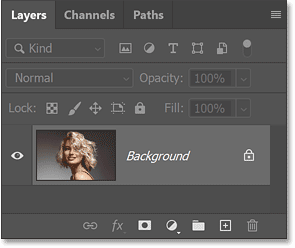
Clique no ícone Nova camada de preenchimento ou ajuste na parte inferior do painel Camadas.
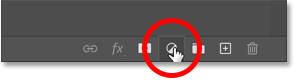
Em seguida, selecione Posterize na lista.
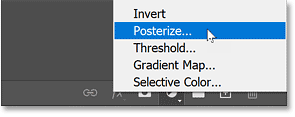
O Photoshop adiciona uma camada de ajuste Posterize acima da imagem.
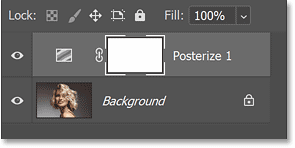
E imediatamente, você verá o efeito do pôster original. A seguir, aprenderemos por que as cores têm a aparência que têm e como ajustá-las.
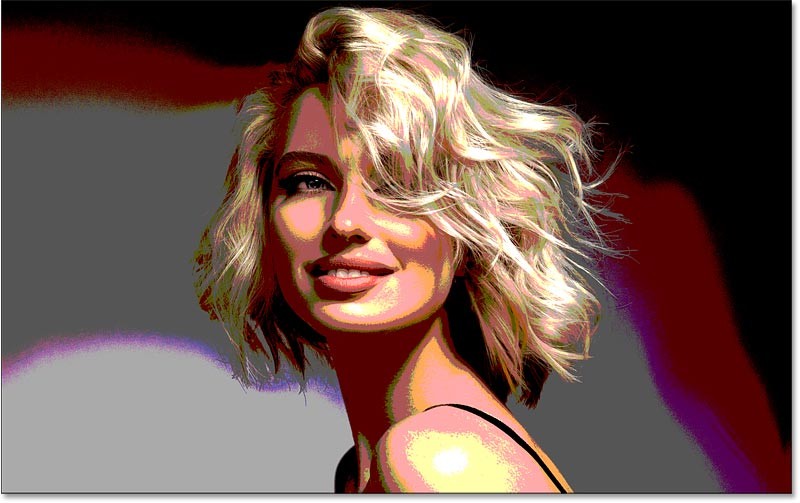
Como funciona o processo de ajuste de imagem do Posterize
Vamos ver rapidamente o que está acontecendo com o processo de ajuste do Posterize. Os controles para o processo de ajuste aparecem no painel Propriedades . E aqui há um único controle deslizante chamado Níveis , que está definido com o valor padrão de 4 .
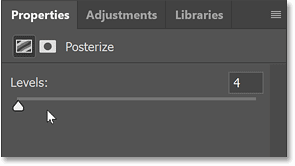
Canais de cores do Photoshop
Os níveis controlam a quantidade de brilho em cada um dos três canais de cor do Photoshop (vermelho, verde e azul). Se alternarmos do painel Camadas para o painel Canais , veremos os canais Vermelho, Verde e Azul, todos se misturando para criar as cores que vemos na imagem.
Com os níveis definidos como 4 , limitaremos a imagem a apenas 4 tons de vermelho, 4 tons de verde e 4 tons de azul, para um total de 64 cores possíveis (4x4x4).
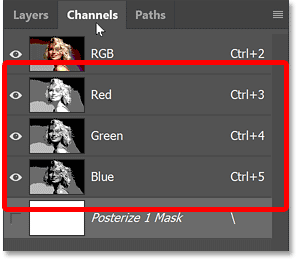
A configuração mais baixa que você pode escolher para Níveis é 2 , o que lhe dá apenas 2 tons de cada: vermelho, verde e azul.
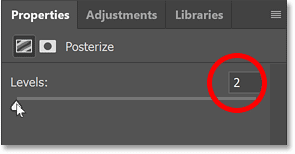
Isso resulta na menor quantidade de detalhes na imagem e no efeito de pôster mais forte.
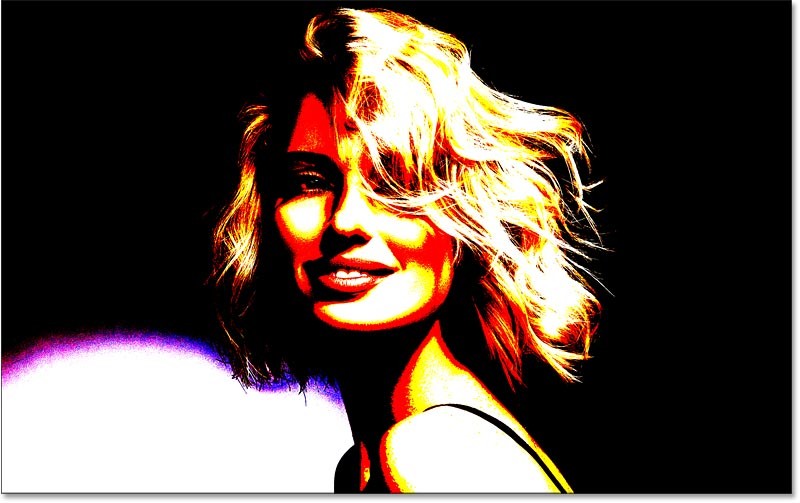
E se arrastarmos o controle deslizante Níveis totalmente para a direita até seu valor máximo de 255:
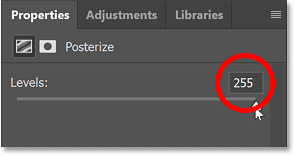
Basicamente, estamos desativando o ajuste Posterize e visualizando a imagem em cores.
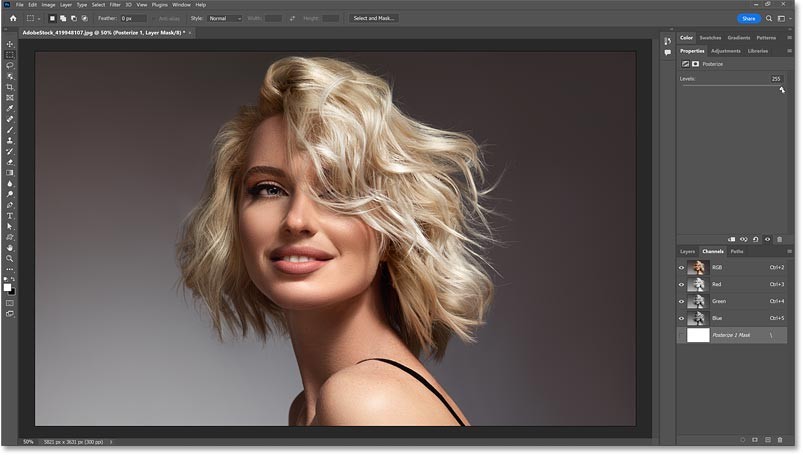
Alterne do painel Canais de volta para o painel Camadas.
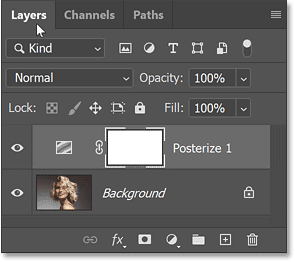
Encontre o melhor valor de desempenho
Portanto, valores baixos criam um efeito de pôster muito mais forte. E para a maioria das imagens, valores entre 4 e 10 funcionam bem.
A maneira mais fácil de encontrar o melhor valor para sua imagem é clicar no valor atual dos Níveis para destacá-lo. Em seguida, use as teclas de seta para cima e para baixo no teclado para percorrer os valores.
Para esta imagem, um valor de Níveis de 5 parece melhor.
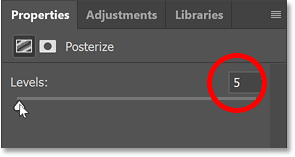
E aqui está o resultado.
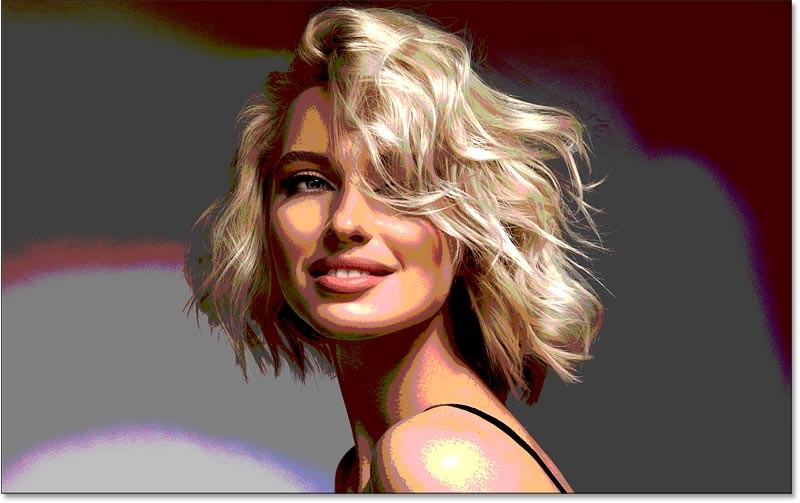
Etapa 2: altere o modo de mesclagem para Luminosidade (opcional)
Observe que vemos algumas cores estranhas na imagem, especialmente em tons de pele. Isso ocorre porque estamos dando ao Photoshop poucas cores para ele trabalhar. Dependendo da sua imagem, essas cores podem ser o efeito desejado, pois dão uma aparência de pôster mais realista.
Mas se você quiser restaurar as cores originais da foto, basta alterar o modo de mesclagem da camada de ajuste Posterize de Normal para Luminosidade.
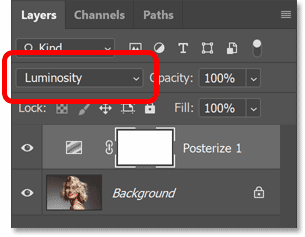
O modo de mesclagem Luminosidade limita o efeito apenas aos valores de brilho, deixando a cor original inalterada. Isso é realmente uma preferência pessoal, mas nesta imagem a cor original parece melhor.
Se preferir um efeito de pôster mais realista, altere o modo de mesclagem de volta para Normal.
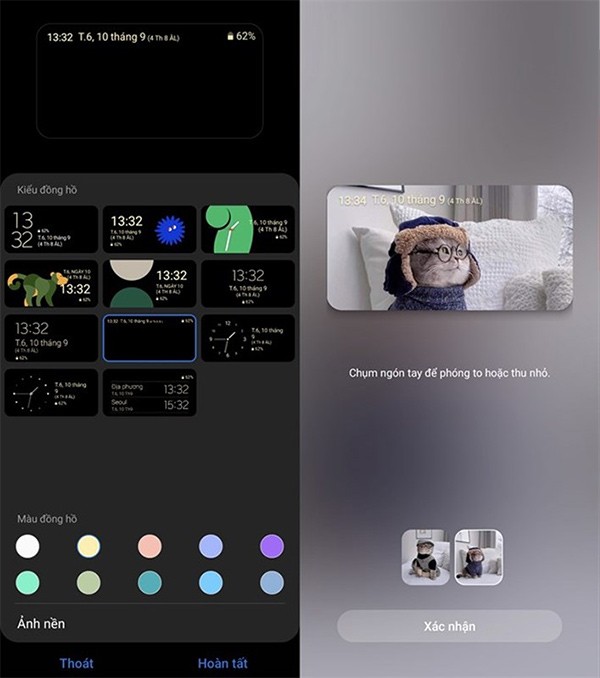
Etapa 3: adicione uma camada de ajuste de níveis
Para ter um pouco mais de controle sobre o efeito, adicione uma camada de ajuste de Níveis entre a imagem e a camada Posterizar.
No painel Camadas, clique na camada Fundo para selecioná-la.
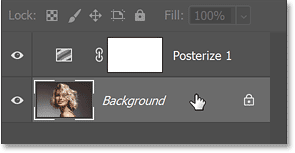
Em seguida, clique no ícone Nova camada de preenchimento ou ajuste na parte inferior:
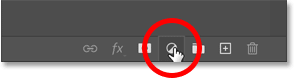
E desta vez escolha Níveis.
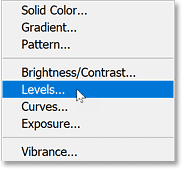
O Photoshop adiciona uma camada de ajuste de Níveis acima da imagem e abaixo da camada de ajuste Posterize.
Etapa 4: arraste o controle deslizante de meio-tom
No painel Propriedades, procure o controle deslizante Meio-tom abaixo do meio do gráfico.
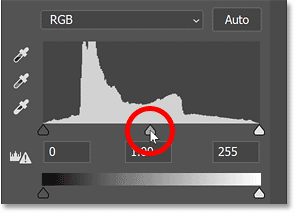
Em seguida, arraste o controle deslizante para a esquerda ou para a direita. Arrastar para a esquerda levará o efeito para tons mais claros.
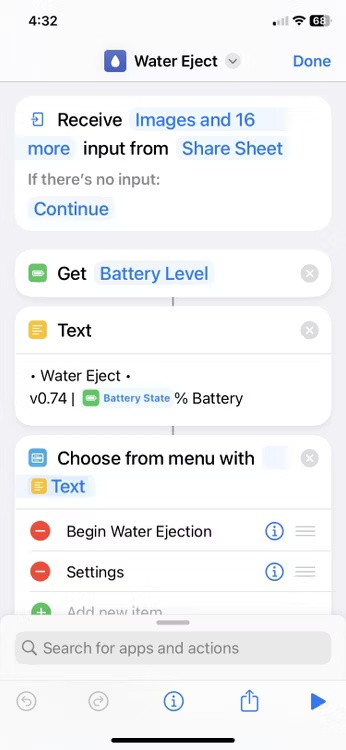
E arrastar o controle deslizante para a direita destacará mais tons escuros. Você não quer puxar muito para longe em nenhuma direção. O valor padrão de meio-tom é 1. Por exemplo, nós o reduziríamos para 0,96 apenas para adicionar um pouco mais de contraste.
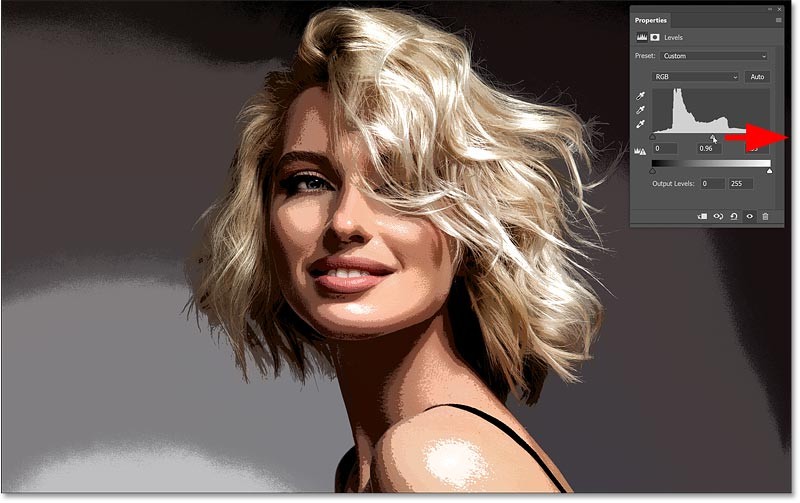
Clique no ícone de visibilidade da camada de ajuste de Níveis para ligá-la/desligá-la e comparar o efeito com e sem o ajuste de Tom médio.
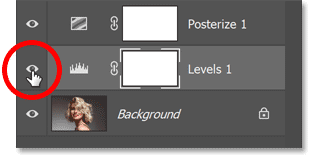
Etapa 5: agrupe as duas camadas de ajuste
Neste ponto, se você estiver satisfeito com o efeito de pôster aplicado à imagem inteira, você pode parar aqui e finalizar. Mas se você quiser limitar o efeito apenas ao seu objeto, veja como fazer isso.
Primeiro, você precisa colocar suas duas camadas de ajuste em um grupo de camadas. Então, no painel Camadas, clique em uma das camadas de ajuste para selecioná-la. Em seguida, mantenha pressionada a tecla Shift no teclado e clique na camada de ajuste restante para selecionar ambas.
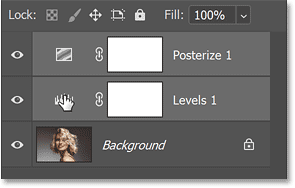
Com ambas as camadas selecionadas, clique no ícone do menu do painel Camadas:
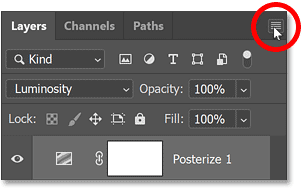
E selecione Novo Grupo em Camadas .
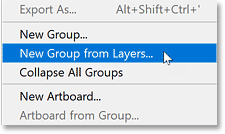
Nomeie o grupo como Posterize e clique em OK .
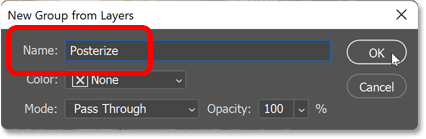
De volta ao painel Camadas, as camadas de ajuste aparecem dentro do novo grupo Posterizar. Você pode girar o grupo para abrir ou fechar clicando na seta ao lado do ícone da pasta.
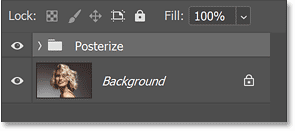
Etapa 6: desative o grupo e selecione a camada de imagem
Desative o efeito por um momento, só para poder ver sua imagem original, clicando no ícone de exibição do grupo.
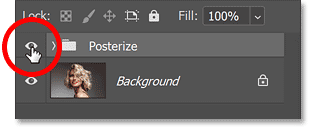
Em seguida, clique na camada da imagem para ativá-la.
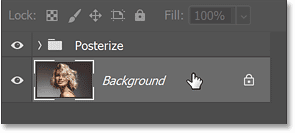
Etapa 7: Selecione Selecionar Assunto
Precisamos escolher nosso assunto principal. E a maneira mais rápida é usar o comando Selecionar Assunto do Photoshop.
Vá até o menu Selecionar na barra de menus e escolha Assunto.
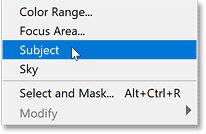
O Photoshop analisa a imagem e depois de alguns minutos o contorno da seleção aparecerá. Muitas vezes, as pessoas querem refinar seleções, especialmente em torno de cabelos, usando o espaço de trabalho Selecionar e Máscara do Photoshop. Mas não precisamos de uma escolha perfeita para o efeito do nosso pôster. Apenas uma escolha boa o suficiente é suficiente. E até agora, o Select Subject faz um ótimo trabalho.
Este artigo mostrará rapidamente como limpar quaisquer áreas problemáticas após transformar a seleção em uma máscara de camada, o que faremos a seguir.

Etapa 8: Selecione e habilite o grupo Posterize
Com o contorno de seleção no lugar, clique no grupo Posterizar no painel Camadas para selecioná-lo. Em seguida, clique no ícone de visibilidade do grupo para reativar o efeito.
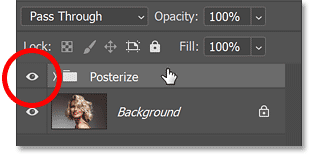
Etapa 9: adicionar camada de máscara ao grupo
Clique no ícone Adicionar máscara de camada na parte inferior do painel Camadas.
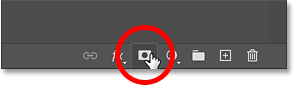
E o Photoshop converte instantaneamente a borda de seleção em uma máscara de camada, limitando o efeito de pôster apenas ao assunto.
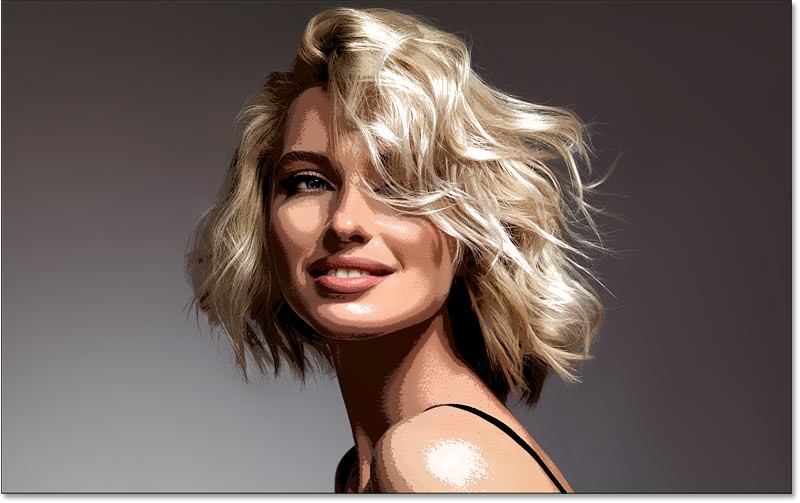
Etapa 10: limpe a camada de máscara, se necessário
No painel Camadas, a miniatura da camada de máscara foi adicionada ao grupo. A área branca na máscara é a área selecionada e é onde o efeito aparecerá. A área preta é tudo o que está fora da seleção e onde o efeito fica oculto.
Se você mantiver pressionada a tecla Alt em um PC ou a tecla Option em um Mac e clicar na miniatura da camada de máscara:
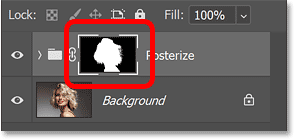
Você verá a camada de máscara no documento. E observe o quão bem Select Subject se sai, especialmente com o cabelo da mulher. Mantenha pressionada a tecla Alt (Win) / Option (Mac) e clique na miniatura da camada de máscara novamente para ocultar a máscara e retornar à imagem.
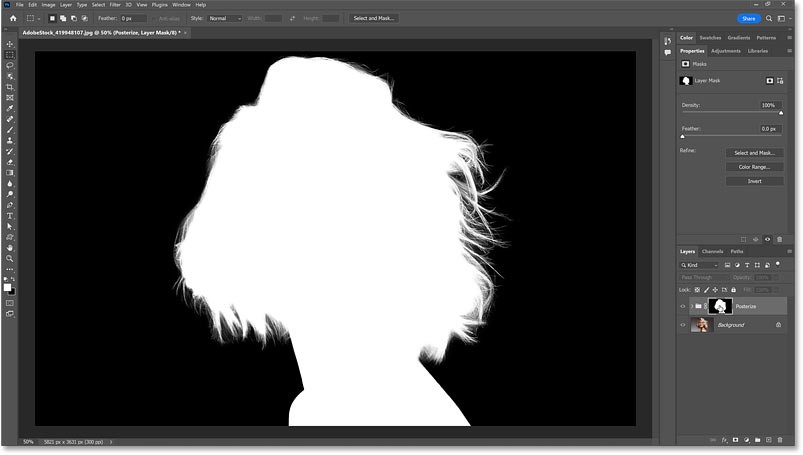
Pinte na máscara de camada para adicionar ou subtrair áreas.
Mas se houver alguma parte do objeto que o comando Selecionar objeto não tenha detectado, ou se houver alguma parte do fundo que precise ser removida do efeito, basta selecionar a Ferramenta Pincel na barra de ferramentas.
Em seguida, pinte de branco na máscara de camada para adicionar uma área ao efeito ou pinte de preto para remover uma área do efeito. Use as teclas de colchetes esquerdo e direito ( [ e ] ) no seu teclado para ajustar o tamanho do pincel conforme necessário.
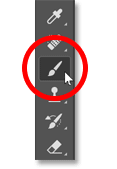
As pessoas gastam muito tempo removendo fundos manualmente, e a IA nem sempre é a mágica que diz ser.
Este tutorial mostrará como transformar facilmente uma foto em um esboço a lápis usando o Adobe Photoshop.
Muitas pessoas achavam o redimensionamento de imagens muito irritante até aprenderem sobre o método simples de proteção baseado em canais do Photoshop.
Existem muitos editores de fotos com IA que fazem do Photoshop uma segunda opção, e os recursos de IA são ferramentas úteis para editar fotos sem precisar aprender o complexo Photoshop.
O Photoshop 2025 traz novas ferramentas de IA, seleções mais inteligentes e recursos que você nem sabia que precisava até agora.
Este tutorial mostrará uma maneira rápida e fácil de adicionar um efeito de cor monocromática a uma imagem usando o Adobe Photoshop.
Este tutorial mostrará como adicionar espaço na tela e sombra projetada à sua foto no Photoshop para criar uma borda de foto simples, mas elegante.
A ferramenta Desfoque de lente da Adobe facilita a revisão de suas fotos, adicionando profundidade e foco a elas.
Escondido no aplicativo, o Photoshop Actions é um recurso adorado da popular ferramenta de edição de fotos, criado para acelerar fluxos de trabalho sem a necessidade de IA.
O Lightroom e o Adobe Photoshop são duas das melhores ferramentas de edição de fotos, mas embora muitos profissionais usem os dois juntos, você só precisa do Lightroom se for um fotógrafo amador.
Este tutorial mostrará como criar um efeito Picture in Picture com o Adobe Photoshop tirando uma única foto e criando a ilusão de que há uma versão menor e cortada da mesma foto dentro dela.
O Generative Workspace é um dos principais recursos de IA anunciados no Adobe Max 2024. Ele será o novo lar para suas imagens e arquivos de IA Generativa.
Com o Preenchimento Generativo, desenvolvido pela IA Generativa da Adobe chamada Firefly, qualquer pessoa pode adicionar efeitos realistas de reflexo de água às suas fotos simplesmente desenhando uma seleção, digitando algumas palavras e clicando em um botão.
Este tutorial mostrará como copiar uma imagem e colá-la em uma seleção de outra imagem usando o comando Colar em no Adobe Photoshop.
Neste artigo, mostraremos como recuperar o acesso ao seu disco rígido em caso de falha. Vamos acompanhar!
À primeira vista, os AirPods parecem fones de ouvido sem fio comuns. Mas tudo mudou quando alguns recursos pouco conhecidos foram descobertos.
A Apple apresentou o iOS 26 – uma grande atualização com um novo design de vidro fosco, experiências mais inteligentes e melhorias em aplicativos familiares.
Os alunos precisam de um tipo específico de laptop para seus estudos. Ele não deve apenas ser potente o suficiente para um bom desempenho na área de estudo escolhida, mas também compacto e leve o suficiente para ser carregado o dia todo.
Adicionar uma impressora ao Windows 10 é simples, embora o processo para dispositivos com fio seja diferente do que para dispositivos sem fio.
Como você sabe, a RAM é um componente de hardware muito importante em um computador, atuando como memória para processar dados e é o fator que determina a velocidade de um laptop ou PC. No artigo abaixo, o WebTech360 apresentará algumas maneiras de verificar erros de RAM usando software no Windows.
As Smart TVs realmente conquistaram o mundo. Com tantos recursos excelentes e conectividade à Internet, a tecnologia mudou a maneira como assistimos TV.
Geladeiras são eletrodomésticos comuns em residências. As geladeiras geralmente têm 2 compartimentos, o compartimento frio é espaçoso e tem uma luz que acende automaticamente toda vez que o usuário o abre, enquanto o compartimento do freezer é estreito e não tem luz.
As redes Wi-Fi são afetadas por muitos fatores além de roteadores, largura de banda e interferência, mas existem algumas maneiras inteligentes de melhorar sua rede.
Se você quiser voltar para o iOS 16 estável no seu telefone, aqui está o guia básico para desinstalar o iOS 17 e fazer o downgrade do iOS 17 para o 16.
Iogurte é um alimento maravilhoso. É bom comer iogurte todos os dias? Quando você come iogurte todos os dias, como seu corpo muda? Vamos descobrir juntos!
Este artigo discute os tipos de arroz mais nutritivos e como maximizar os benefícios para a saúde de qualquer arroz que você escolher.
Estabelecer um horário de sono e uma rotina para dormir, mudar o despertador e ajustar a dieta são algumas das medidas que podem ajudar você a dormir melhor e acordar na hora certa pela manhã.
Alugue, por favor! Landlord Sim é um jogo de simulação para dispositivos móveis para iOS e Android. Você jogará como proprietário de um complexo de apartamentos e começará a alugar um apartamento com o objetivo de reformar o interior do seu apartamento e deixá-lo pronto para inquilinos.
Obtenha o código do jogo Bathroom Tower Defense Roblox e resgate recompensas emocionantes. Elas ajudarão você a melhorar ou desbloquear torres com maior dano.



























